So erstellen Sie mit „openCart“ in Linux einen eigenen Online -Shopping -Shop
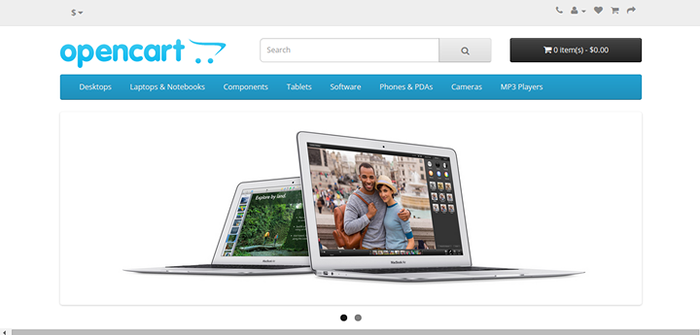
- 2959
- 308
- Tom Jakobs
In der Internetwelt machen wir alles mit einem Computer mit. Electronic Commerce alias E-Commerce ist einer von ihnen. E-Commerce ist nichts Neues und begann in den frühen Tagen von Arpanet, Wo Arpanet Wird verwendet, um den Verkauf zwischen Studenten des Massachusetts Institute of Technology und dem Stanford Artificial Intelligence Laboratory zu arrangieren.
Heutzutage gibt es etwa 100 E-Commerce-Site nämlich., Flipcart, eBay, Alibaba, Zappos, Indiamart, Amazon usw. Haben Sie darüber nachgedacht, Ihren eigenen Amazon und Flipcart wie webbasierten Anwendungsserver zu erstellen? Falls ja! Dieser Artikel ist für Sie.
OpenCart ist eine kostenlose und Open-Source-E-Commerce. Wenn Sie Ihre Produkte online verkaufen möchten oder Ihre Kunden bedienen möchten, auch wenn Sie geschlossen sind, ist OpenCart für Sie. Sie können einen erfolgreichen Online -Shop (für Online -Händler) mit einer zuverlässigen und professionellen OpenCart -Anwendung erstellen.
OpenCart Web Panel Demo
- Vorderseite speichern - http: // Demo.OpenCart.com/
- Admin Login - http: // Demo.OpenCart.com/admin/
------------------ Admin-Login ------------------ Benutzername: Demo Passwort: Demo
Merkmale von OpenCart
OpenCart ist eine Bewerbung, die alle Anforderungen eines Online -Händlers erfüllt. Es verfügt über alle Funktionen (siehe unten), mit denen Sie Ihre eigene E-Commerce-Website erstellen können.
- Es ist eine kostenlose (wie in Bier) und Open -Source.
- Alles ist gut dokumentiert, bedeutet, dass Sie nicht googeln und um Hilfe rufen müssen.
- Kostenlose Unterstützung und Updates für die Lebenszeit.
- Unbegrenzte Anzahl von Kategorien, Produkten und Herstellern unterstützt.
- Alles basiert vorlagen.
- Mit mehrsprachiger und mehrsprachiger Multi-Währung unterstützt. Es stellt sicher, dass Ihr Produkt eine globale Reichweite erhält.
- Eingebaute Produktbewertungs- und Bewertungsfunktionen.
- Herunterladbare Produkte (nämlich., eBook) unterstützt.
- Automatisches Bildänderungsgrößengrößen unterstützt.
- Funktionen wie Multi -Steuersätze (wie in verschiedenen Landen), das Anzeigen von Produkten, Informationsseite, die Berechnung des Versandgewichts, die Inanspruchnahme von Rabatt -Gutscheinen usw. sind standardmäßig gut implementiert.
- Integrierte Backup- und Wiederherstellungstools.
- Gut implementierte SEO.
- Rechnungsdruck, Fehlerprotokoll und Verkaufsbericht werden ebenfalls unterstützt.
System Anforderungen
- Webserver (Apache HTTP Server bevorzugt)
- PHP (5.2 und darüber).
- Datenbank (MySQLI bevorzugt, aber ich benutze Mariadb).
Erforderliche PHP -Bibliotheken und Module
Diese Erweiterungen müssen in Ihrem System installiert und aktiviert werden, um OpenCart ordnungsgemäß auf dem Webserver zu installieren.
- Locken
- Reißverschluss
- Zlib
- GD -Bibliothek
- McRypt
- Mbstrings
Schritt 1: Installieren von Apache, PHP und MariadB
1. Wie ich sagte, OpenCart erfordert bestimmte technische Anforderungen wie z Apache, Php mit Erweiterungen und Datenbank (Mysql oder Mariadb) auf dem System installiert werden, um openCart ordnungsgemäß auszuführen.
Lassen Sie uns installieren Apache, Php Und Mariadb Verwenden Sie den folgenden Befehl.
Apache installieren
# APT-Get Installieren Sie Apache2 (auf Debian basierte Systeme) # yum installieren httpd (auf Roter Hut basierte Systeme)
Installieren Sie PHP und Erweiterungen
# APT-Get Installieren Sie PHP5 PHP5-MYSQL libapache2-mOD-PHP5 PHP5-CURL PHP5-MCRYPT (auf Debian basierte Systeme) # yum Installieren Sie PHP PHP-MYSQL PHP5-CURL PHP5-MCRYPT (auf Roter Hut basierte Systeme)
Mariadb installieren
# APT-Get Installation Mariadb-Server Mariadb-Client (auf Debian basierte Systeme) # yum installieren Sie Mariadb-Server Mariadb (auf Roter Hut basierte Systeme)
2. Nachdem Sie alle oben genannten erforderlichen Dinge installiert haben, können Sie das starten Apache Und Mariadb Dienste verwenden folgende Befehle.
------------------- An Debian basierte Systeme ------------------- # SystemCTL starten Sie Apache2 neu starten2.Service # SystemCTL Neustart Mariadb.Service
------------------- An Roter Hut Basierte Systeme ------------------- # SystemCTL starten Sie HTTPD neu starten.Service # SystemCTL Neustart Mariadb.Service
Schritt 2: Herunterladen und Einstellen von OpenCart
3. Die neueste Version von OpenCart (2.0.2.0) kann von OpenCart -Website oder direkt von Github erhalten werden.
Alternativ können Sie die folgenden verwenden wget Befehl zum Herunterladen der neuesten Version von OpenCart direkt aus dem Github -Repository wie unten gezeigt.
# WGet https: // github.com/openCart/openCart/archiv/master.Reißverschluss
4. Nach dem Herunterladen der ZIP -Datei kopieren Sie nach Apache Arbeitsverzeichnis (ich.e. /var/www/html) und entpacken Sie die Meister.Reißverschluss Datei.
# CP Master.Zip/var/www/html/ # cd/var/www/html # Unzip -Master.Reißverschluss
5. Nach dem Extrahieren 'Meister.Reißverschluss'Datei, CD zum extrahierten Verzeichnis und verschieben Sie den Inhalt von hochladen Verzeichnis zum StammOpenCart-Master).
# CD openCart-Master # MV -v Upload/*…/openCart-master/
6. Jetzt müssen Sie openCart -Konfigurationsdateien umbenennen oder kopieren, wie unten gezeigt.
# cp/var/www/html/openCart-master/admin/config-Dist.Php/var/www/html/openCart-master/admin/config.PHP # cp/var/www/html/openCart-master/config-dist.Php/var/www/html/openCart-master/config.Php
7. Setzen Sie als nächstes die korrekten Berechtigungen auf die Dateien und Ordner von /var/www/html/openCart-Master. Sie müssen bereitstellen Rwx Erlaubnis für alle Dateien und Ordner dort rekursiv.
# Chmod 777 -r/var/www/html/openCart -Master
Wichtig: Erlaubnis einstellen 777 Möglicherweise sein gefährlich, sobald Sie alles einrichten, können Sie zur Erlaubnis zurückkehren 755 rekursiv im obigen Ordner.
Schritt 3: Erstellen von OpenCart -Datenbank
8. Der nächste Schritt besteht darin, eine Datenbank zu erstellen (z. B opencartdb) Damit die E-Commerce-Site Daten in der Datenbank speichern kann. Stellen Sie eine Verbindung zum Databaser -Server her und erstellen.
# MySQL -U root -p erstellen Datenbank openCartDB; Erstellen Sie den Benutzer 'openCartUser'@'localhost' durch 'mypassword' identifiziert; Gewähren Sie alle Privilegien für OpenCartDB.* Zu 'openCartuser'@'localhost' identifiziert durch 'mypassword';
Schritt 4: OpenCart -Webinstallation
9. Sobald alles richtig eingestellt ist, navigieren Sie zum Webbrowser und geben Sie ein http: // So greifen Sie auf die OpenCart -Webinstallation zu.
Klicken 'WEITERMACHEN'Die Lizenzvereinbarung zuzustimmen.
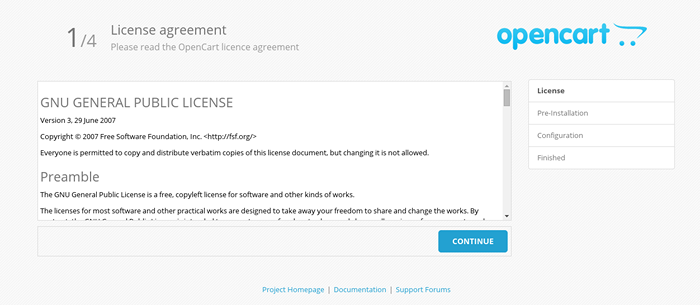 Akzeptieren Sie OpenCart -Lizenz
Akzeptieren Sie OpenCart -Lizenz 10. Der nächste Bildschirm ist die Vorinstallation Server -Setup -Überprüfung, Um festzustellen, dass der Server über alle erforderlichen Module verfügt, werden ordnungsgemäß installiert und verfügen über die korrekte Berechtigung für die OpenCart -Dateien.
Wenn rote Markierungen angezeigt werden #1 oder #2, Das bedeutet.
Wenn es rote Markierungen gibt #3 oder #4, Das heißt, es gibt Probleme mit Ihren Dateien. Wenn alles korrekt konfiguriert ist, sollten Sie alle grünen Markierungen sichtbar sehen (wie unten), können Sie drücken. “Weitermachen“.
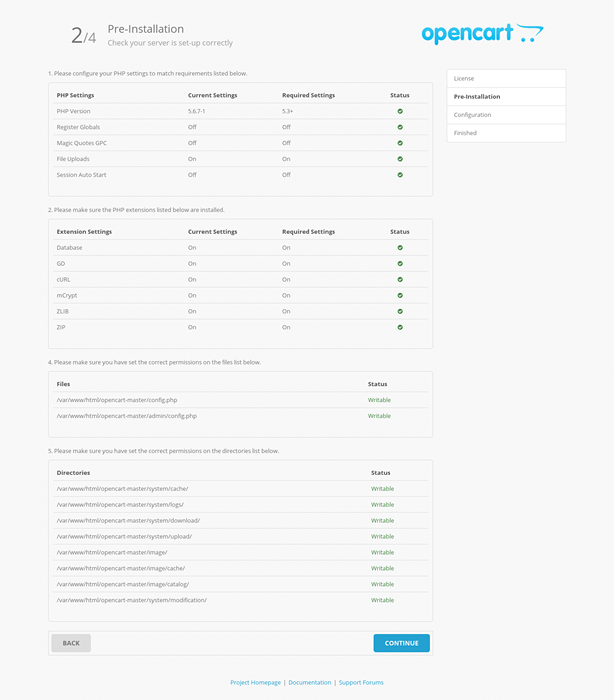 Serveranforderungsprüfung
Serveranforderungsprüfung 11. Geben Sie auf dem nächsten Bildschirm Ihre Datenbank-Anmeldeinformationen wie Datenbanktreiber, Hostname, Benutzername, Kennwort, Datenbank ein. Sie sollten DB_PORT und Präfix erst berühren, bis Sie wissen, was Sie tun.
Geben Sie auch Benutzer_Name, Passwort und E -Mail -Adresse für das Administrativkonto ein. Beachten Sie, dass diese Anmeldeinformationen zur Anmeldung im OpenCart -Administrator -Panel als Root verwendet werden. Halten Sie es also sicher. Klicken weitermachen wenn fertig!
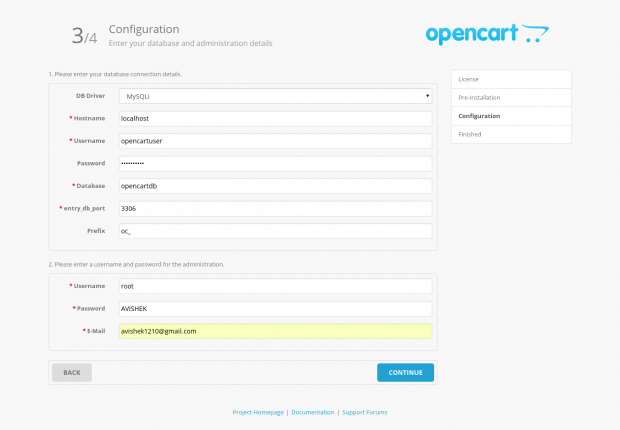 OpenCart -Datenbankdetails
OpenCart -Datenbankdetails 12. Der nächste Bildschirm zeigt eine Nachricht wie “Die Installierung ist abgeschlossen”Mit der Slogan zum Verkauf bereit. Außerdem warnt es, das Installationsverzeichnis zu löschen, da alles, was zum Einrichten dieses Verzeichnisses erforderlich ist, erreicht wurde.
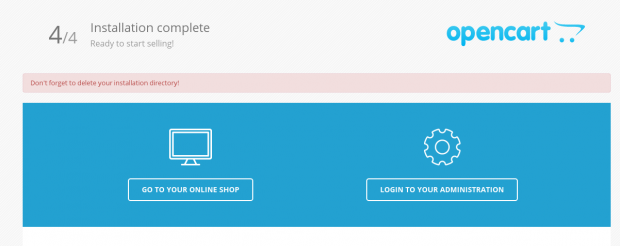 Die OpenCart -Installation wird abgeschlossen
Die OpenCart -Installation wird abgeschlossen Um das Installationsverzeichnis zu entfernen, möchten Sie möglicherweise den folgenden Befehl ausführen.
# rm -rf/var/www/html/openCart -master/installieren
Schritt 4: Zugriff auf OpenCart Web und Administrator
13. Zeigen Sie nun Ihren Browser auf http: /// opencart-master/ Und Sie würden so etwas wie den folgenden Screenshot sehen.
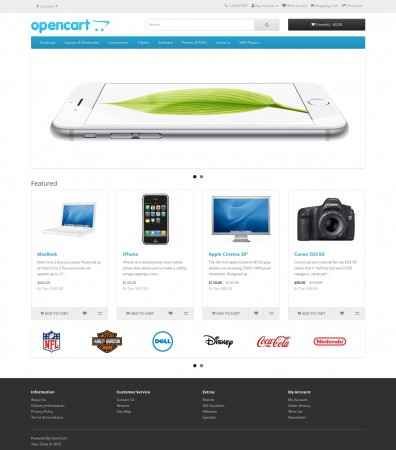 OpenCart -Produkt -Showcase
OpenCart -Produkt -Showcase 14. Um sich bei OpenCart Admin Panel anzumelden, zeigen Sie Ihren Browser auf http: /// opencart-master/admin und füllen Sie die von Ihnen eingegebenen Admin -Anmeldeinformationen aus, während Sie sie einrichten.
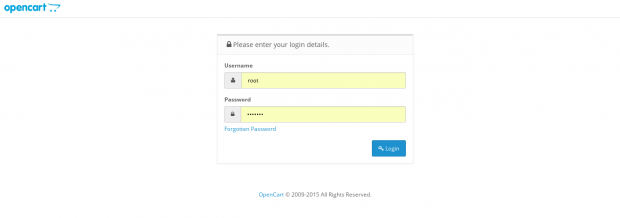 OpenCart Admin Login
OpenCart Admin Login 15. Wenn alles in Ordnung ist! Sie sollten in der Lage sein, das Admin -Dashboard von OpenCart zu sehen.
 OpenCart Dashboard
OpenCart Dashboard Hier in Admin -Dashboard Sie können viele Optionen wie Kategorien, Produkte, Optionen, Hersteller, Downloads, Überprüfung, Informationen, Erweiterungsinstallateur, Versand, Zahlungsoptionen, Bestellbetreuung, Geschenkgutschein, PayPal, Gutscheine, Partner, Marketing, Mails, Design und Einstellungen einrichten , Fehlerprotokolle, eingebaute Analytik und was nicht.
Was nach dem Testen der Werkzeuge?
Wenn Sie die Anwendung bereits getestet haben und festgestellt haben, dass sie anpassbar, flexibel, felsig solide, leicht zu pflegen und zu verwenden ist, benötigen Sie möglicherweise einen guten Hosting -Anbieter, um OpenCart -Anwendung zu hosten, der live 24x7 -Support bleibt. Obwohl es viele Möglichkeiten für Hosting -Anbieter gibt, empfehlen wir uns Hostgator.
Hostgator ist ein Domain -Registrant und Hosting -Anbieter, der sehr bekannt für den Service und die Funktion, die er bietet. Es bietet Ihnen einen unbegrenzten Speicherplatz, unbegrenzte Bandbreite, einfach zu installieren (1-Klick-Installationskript), 99.9% Verfügungszeit, preisgekröntem 24x7x365 technischer Support und 45 Tage Geld -zurück -Garantie. Wenn Sie das Produkt und die Dienstleistung nicht mögen, erhalten Sie Ihr Geld innerhalb von 45 Tagen nach dem Kauf zurück und dauert es, dass 45 Tage lang eine lange Zeit zum Testen sind.
Wenn Sie also etwas zu verkaufen haben, können Sie es kostenlos tun (mit kostenlos, ich meine, denken Sie an die Kosten, die Sie für die Erlangung eines physischen Geschäft. Sie werden sich frei fühlen).
Notiz: Wenn Sie Hosting (und/oder Domain) von Hostgator kaufen, erhalten Sie eine Flach 25% Rabatt. Dieses Angebot gilt nur für die Leser von Tecmint -Site.
Alles was Sie tun müssen, ist, Promokode einzugeben “Tecmint025”Während der Zahlung des Hosting. Referenz finden Sie in der Vorschau des Zahlungsbildschirms mit Promo -Code.
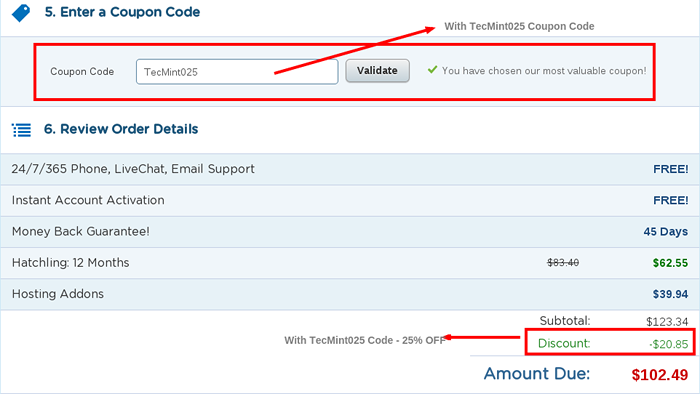
Notiz: Auch erwähnenswert, dass wir für jeden Hosting, den Sie vom Hostgator zu Host OpenCart kaufen, eine kleine Menge Provision erhalten, nur um Tecmint live zu halten (indem wir Bandbreite und Hosting -Gebühren des Servers bezahlt).
Wenn Sie es also mit dem oben genannten Code kaufen, erhalten Sie Rabatt und wir erhalten einen kleinen Betrag. Beachten Sie auch, dass Sie nichts mehr zahlen, was Sie bezahlen werden 25% weniger bei der Gesamtzahl der Rechnung.
Abschluss
OpenCart ist eine Anwendung, die außerhalb der Box ausführt. Es ist einfach zu installieren und Sie haben die Möglichkeit, am besten geeignete Vorlagen auszuwählen, Ihre Produkte hinzuzufügen, und Sie werden Online -Händler.
Eine viele Gemeinschaftsverlängerungen (kostenlos und bezahlt) macht es reich. Es ist eine wundervolle Anwendung für diejenigen, die einen virtuellen Laden einrichten und für ihren Kunden 24x7 zugänglich bleiben möchten. Lassen Sie mich Ihre Erfahrung mit der Anwendung wissen. Jeder Vorschlag und Feedback ist ebenfalls willkommen.
- « 20 Nützliche Befehle von 'sysstat' Dienstprogrammen (MPStat, Pidstat, Iostat und SAR) für die Linux -Leistungsüberwachung
- So erstellen Sie benutzerdefinierte Header -Vorlage für Shell -Skripte in VIM »

